win7电脑设置定时关机的详细教程
时间:2020-09-30 16:00:16
我们在使用win7旗舰版系统电脑下载东西或是进行其它操作的时候,想着操作完成让电脑自动关机,这样可以省去很多时间,同时也显示出了定时关机的优点,那么win7系统怎么设置定时关机呢? 小编这就给大家提供win7系统电脑设置定时关机的操作方法。
具体方法:
方法一:1、在电脑桌面状态下右键点击选择 “新建”—“快捷方式”;
2、在弹出的窗口中输入:at 19:00 shutdown –s,或者其它关机时间设定,点击“下一步”;
3、接下来输入定时关机.exe,点击完成;
4、确后以后。会在显示一个“定时关机”的快捷方式。如果要定时19:00关机就双击一下“定时关机”,双击关机会出现一个小框,闪一下就会自动关闭的;
5、取消自动关机,取消关机的设置方法差不多。就是第二步的时候输入的命令不一样。输入:shutdown -a后面的就和设置关机是一样的。
方法二:1、点击开始菜单栏,选择“附件”;
2、接着依次点击打开“系统工具—任务计划程序—创建基本任务”;
3、接着输入任务的名称:自动关机;
4、选择时间周期,点击进行下一步;
5、然后设置具体时间,继续下一步;
6、启动程序,最后点击下一步就完成;
7、单击完成,出现主界面;在计划任务库中可以查看到你添加的任务,还可以更改,删除选定的任务,更改时选择属性就可以了。
以上就是电脑win10的设置定时关机的操作的方法了,是不是您也想要尝试一下呢,那就跟着小编的步骤来吧。

今天小编就为大家带来了电脑爱奇艺设置定时关机的方法,这样就是可以让电脑可以定时关闭,感兴趣的小伙伴可以一起来看看。
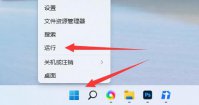
在win11电脑中定时关机功能非常好用哟,设置好关机的时间后电脑到点就会自动关机了,但是有些用户还不知道在哪里设置win11的定时关机,我们首先打开win11电脑的运行窗口,输入shutdown

播放器软件很多,本文网小编给大家推荐pptv播放器。大家通过pptv播放器播放器,可以观看到pptv播放器网站上的所有影视剧等视频资源。目前pptv播放器上有着海量的正版视频资源,使用pptv播放器视频客户端播放这些视频,体验比网页版更出色。使用pptv播放器播放器,你可以享受到高清的画质以及丰富的会员服务,体会到无与伦比的观影体验!pptv播放器播放器不管是在界面设计、还是在功能操作使用、启动播放速度、视频内容数量、画面品质等方面均得到了用户的高度认可,是目前用户量最大的播放器软件。如果大家想在家体验电
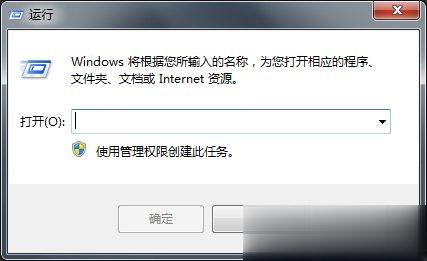
有时候我们会下载一些文件或视频,可是我们总不能傻傻的等着下载完成才关机,于是就得先设置一下定时关机,不过好多人不知道怎样设置定时关机?其实很简单的,如果你不懂Win7电脑怎么设置定时关机的话,那就赶紧看看小编整理的以下教程吧! 方法一:设置定时关机 1、按
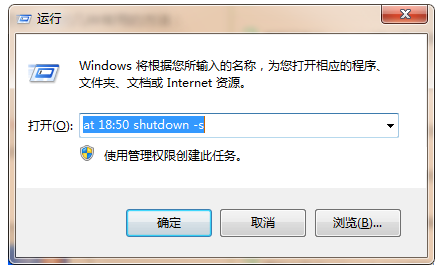
在设置定时关机前,我们有必要了解一下定时关机是怎么实现的,定时关机功能由文件夹中的Shutdown.exe程序来控制的,然后我们给他加入一系列命令就可以实现定时关机了。
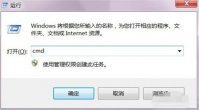
win7是很多用户在使用的系统,尤其是办公用户,然而有些时候因为某些原因比如电脑自动程序还没跑完但是急着离开的时候就使用电脑需要定时关机,但是很多用户不知道win7如何定时关机